 Editar contornos de modelo de sitio
Editar contornos de modelo de sitio Editar contornos de modelo de sitio
Editar contornos de modelo de sitioContornos topográficos del modelo de sitio existente o propuesto pueden ser editados, agregados y eliminados directamente para que el sitio pueda ser modificado, nivelado y transformado según los requerimientos de diseño.
Además de modificar contornos, puede cambiar la forma del modelo de sitio mediante Escultura del terreno del modelo de sitio.
No editar la porción del contorno que está dentro de los límites de un modificador de sitio. Los cambios serían anulados al salir del modo edición ya que los efectos del modificador de sitio sobre el modelo de sitio tienen prioridad sobre las ediciones de contorno.
Editar los contornos del modelo de sitio existente primero si ediciones son planificadas para el modelo de sitio existente y propuesto. Si primero se edita el modelo de sitio propuesto en el área afectada, las ediciones podrían ser cambiadas o anuladas inadvertidamente por las ediciones al modelo de sitio existente.
|
|
Haga clic aquí para ver un video con consejos relacionados con este tema (se necesita acceso al Internet). |
|
Comando |
Ruta de acceso |
|
● Editar contornos del modelo de sitio existentes ● Editar contornos del modelo de sitio propuesto |
Menú de contexto |
La edición de contorno del modelo de sitio existente o propuesto es posible dentro del modo edición de contorno.
Para acceder al modo edición de contorno:
1. Seleccione el comando relevante para el modelo de sitio.
De manera alternativa, seleccione el modelo de sitio y haga clic en Editar contornos del modelo de sitio existente o Editar contornos del modelo de sitio propuesto desde la paleta Información del objeto, o seleccione el comando de menú de contexto Editar y haga clic en el modo de edición relevante desde el cuadro de diálogo Seleccionar componente.
2. En modo edición de contorno, las herramientas disponibles se muestran en una paleta Edición de contorno especial. Esta paleta solo está disponible dentro del modo edición de contorno.
Dependiendo de la vista original, el modelo de sitio se muestra con contornos 2D o 3D en modo edición. Posiciones de etiqueta de contorno son bloqueadas para que no sean movidas o editadas inadvertidamente. Modificadores de sitio son visibles pero no pueden ser seleccionados o editados.
3. Cuando los contornos son editados, haga clic en el botón Salir de contornos del modelo de sitio existente o Salir de contornos del modelo de sitio propuesto (o seleccione los comandos con nombres idénticos desde el menú Modificar) para aplicar los cambios y volver al dibujo.
Todo modificador de sitio es nuevamente aplicado al modelo de sitio.
Las propiedades de un contorno de modelo de sitio seleccionado pueden ser editadas desde la paleta Información del objeto. Las herramientas de la paleta Edición de contorno también pueden editar el contorno.
Para editar un contorno de modelo de sitio:
1. En el modo edición de contorno de modelo de sitio, haga clic en la herramienta Selección desde la paleta Edición de contorno.
2. Haga clic sobre un contorno del modelo de sitio para seleccionarlo.
3. Mover el contorno con el ratón, o desplazarlo; la ubicación del contorno solo puede ser ajustada en la dirección X o Y. Cambiar la Elevación del contorno desde la paleta Información del objeto.
4. Un contorno, y los vértices de un contorno, puede ser transformado con la herramienta Transformar, o editado con otras herramientas disponibles desde la paleta Edición de contorno. En la mayoría de los casos, el contorno no debe cruzar otro contorno y ningún segmento de un contorno debe ser colineal con el segmento de otro contorno (ocupando el mismo espacio en el plano XY).
Para quitar un contorno seleccionado, presionar la tecla Eliminar.
|
Herramienta |
Conjunto de herramientas |
|
Contorno del modelo de sitio
|
Paleta Edición de contorno |
La herramienta Contorno de modelo de sitio agrega un contorno al modelo de sitio existente o propuesto.
Los siguientes modos están disponibles.
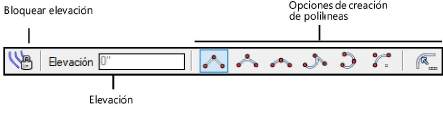
|
Modo |
Descripción |
|
Bloquear elevación |
Alterna la disponibilidad del modo de entrada Elevación. |
|
Elevación |
Introducir un valor de elevación para el contorno del modelo de sitio cuando el modo Bloquear elevación está desbloqueado; de otra manera la elevación es obtenida haciendo clic en el modelo de sitio. |
|
Opciones de creación de polilíneas |
Selecciona el método para dibujar la polilínea sobre la cual el contorno del modelo de sitio está basado; ver Crear polilíneas. |
Para agregar un contorno de modelo de sitio:
1. En modo de edición de contorno de modelo de sitio, haga clic en la herramienta.
2. Para dibujar un contorno a una elevación específica, alternar el modo Bloquear elevación para habilitar la entrada de datos y especificar el valor de Elevación.
La Elevación del contorno también puede ser especificada desde la barra de Datos flotante.
Una manera conveniente de ayudar a determinar la elevación correcta para el contorno nuevo es deshabilitar el modo Bloquear elevación y hacer clic en el modelo de sitio donde el contorno será creado. Presione la tecla Tab para ver la Elevación de ese punto mostrado en la barra de Datos flotante, y haga clic para comenzar a dibujar la línea de contorno. Luego, habilite el modo Bloquear elevación e introduzca la Elevación deseada del contorno.
3. Dibujar la polilínea para representar el contorno. En la mayoría de los casos, el contorno no debe cruzar otro contorno y ningún segmento de un contorno debe ser colineal con el segmento de otro contorno (ocupando el mismo espacio en el plano XY).
4. Haga doble clic para terminar de dibujar el contorno.
Después de salir del modo edición de contorno, la polilínea de contorno es automáticamente convertida en un polígono, segmentado según el valor de Longitud de segmentación especificado en el Configuración de modelo de sitio. Si es necesario, nuevos contornos son insertados e interpolados. Los modelos de sitio existentes y propuestos son actualizados.
~~~~~~~~~~~~~~~~~~~~~~~~~